在使用电脑的时候,总会遇到各种各样的问题,那大家有没有遇到电脑提示无线适配器或访问点有问题的情况,导致电脑无法连接网络,非常影响用户的操作。那下面就以win8为例,给大家讲讲详细的解决方法。
win8系统提示无线适配器或访问点有问题的解决方法
1、右击任务栏网络图标,点击打开网络和共享中心。

2、点击更改适配器设置。
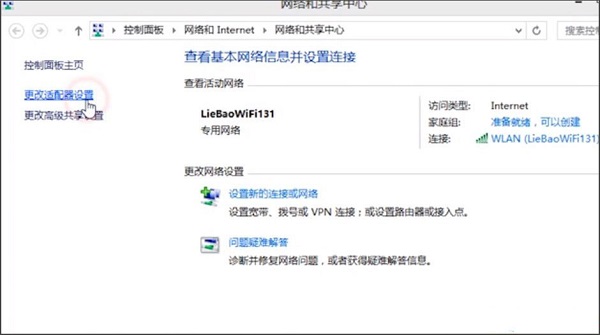
3、右键点击WLAN图标,选择属性。
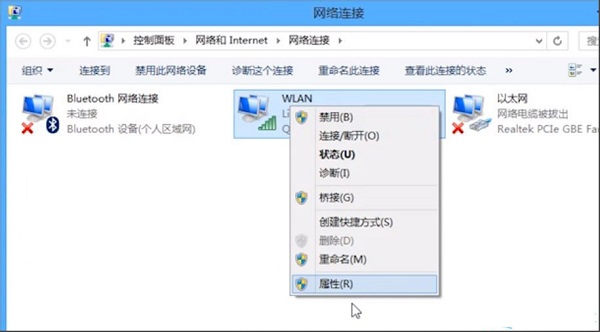
4、在电源管理选项,取消勾选允许计算机关闭此设备以节省电源。
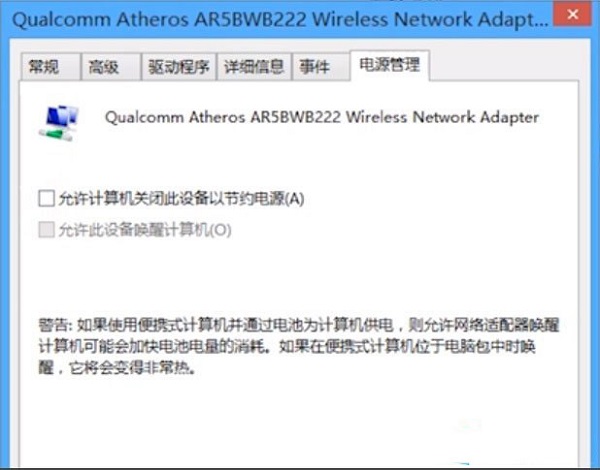
以上就是win8系统提示无线适配器或访问点有问题的解决方法。
无线适配器或访问点有问题该如何操作?
无线适配器或访问点有问题时,首先要打开菜单栏,选择“控制面板”,然后选择“网络和共享中心”,选择“更改适配器设置”,在“网络连接”页面选择网络连接方式,单击右键,选择“属性”,选择“配置”,选择“电源管理”,去掉“允许”前面的“✓”,确定就可以啦,以“WLAN连接”为例,具体操作步骤如下:
1、首先需要打开菜单栏,选择“控制面板”。
2、打开“控制面板”后会弹出如下页面,选择“网络和共享中心”。
3、在“网络和共享中心”页面选择“更改适配器设置”。
4、在“网络连接”页面选择网络连接方式,这里以“WLAN连接”为例。
5、将鼠标移动“WLAN”上,单击右键,选择“属性”。
6、在“WLAN属性”页面选择“配置”。
7、在弹出的页面中选择“电源管理”。
8、在电源管理页面,去掉“允许”前面的“✓”。
9、然后选择确认。
10、这样无线适配器就能使用,网络也能连接了。
注意事项:
1、打开“控制面板”后会弹出如下页面,选择“网络和共享中心”。
2、在电源管理页面,去掉“允许”前面的“✓”,然后选择确定。
笔记本电脑连接无线路由器出现无线适配器或访问点有问题该怎么处理?
解决步骤如下:
重启路由器,如果别的电脑可以连上这个路由器,那么应该是你电脑的问题,可以考虑手动连接无线网络,不是单纯的点击无线列表里面的无线网络名称然后点击连接。
记住其安全类型和加密类型,然后删除掉这个,再点击添加,输入无线网络的名称,选定安全、加密类型,然后输入无线网络密码,再试着连接下。
具体步骤如下:
一、可能电脑的无线适配器的问题:
点击右下角wifi连接自己的网络,输入正确密码,确定,连接不成功一般会出现'问题疑难解答“提示操作(或者打开网络与共享中心,再点击更改适配器设置,鼠标右击“无线网络连接”进行诊断操作),就会解决问题。
二、网卡驱动可能需要更新更新:
开始-控制面板-系统与安全-windows update-更改配置-选择检查更新(推荐),这个更新可以不操作。
无线适配器或访问点有问题解决方法
然后更新网卡驱动,一般要连接有线宽带。鼠标右键我的电脑-属性-设备管理器-网络适配器-分别右击下面的相应无线与有线的驱动,点击”更新驱动程序软件…“,选择如图:
三、如果你有电脑管家或360卫生,可以用360断网急救箱全面检测和修复,一般要连接有线宽带。
无线适配器或访问点有问题解决方法
四、路由器的版本太低,按牌子去它的官网--服务支持那里输入路由器型号,搜索到最新固件,点击下载按钮。然后像设置路由器wifi一样进入路由器设置界面,点击系统工具下的”设备管理“,再点击”软件升级“,然后确认升级到最新版本,问题一般就会解决了。
无线适配器或访问点有问题怎么处理
无线适配器或访问点有问题处理具体步骤如下:
工具:无线适配器、计算机。
1.右键单击计算机右下角的网络图标以打开网络和共享中心。
2.选择更改适配器设置。
3.右键单击WiFi接口上的WLAN,然后单击“属性”。
4.单击“配置”,然后单击“Power Manager”以在计算机关闭之前删除集合。
